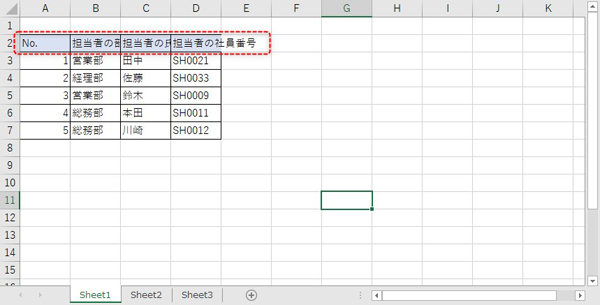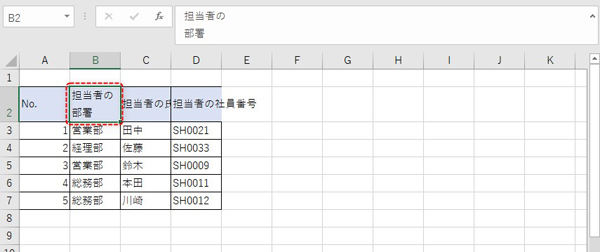エクセルを使って資料を作成する場合など、見栄えを良くするためにセルに表示される文字列を改行したいと思ったことはないでしょうか。Word(ワード)であれば、Enterキーを入力するだけで簡単に改行できますが、エクセルでは別の方法を取る必要があります。エクセルで改行するための方法はいくつかありますので、この記事ではそれらの方法について具体的に解説します。
エクセルにおける改行は、セルに長文を入力する際などに入力内容を全文表示させるために利用するものです。エクセルはセルの表示範囲がある程度決まっているため、例えば以下の画像のように入力内容がすべて表示されていないことも多いでしょう。
セルを横に広げることで全文表示は可能ですが、場合によってはセル内で改行したい場合も多いのではないでしょうか。しかし、エクセルでは改行しようと思ってEnterキーを入力しても1つ下の行に移動するだけです。
なお、クラウド上で動作する「Web版 Office」でエクセルを利用している場合は、利用しているパソコンがMacであっても、Windowsと同じ操作になるため注意しましょう。
次はエクセルの「折り返し機能」を使って改行する方法です。折り返し機能を利用すると、セルの表示範囲に合わせて自動的に改行されます。
折り返し機能を利用する場合は、対象のセルを選択してホームタブから「折り返して全体を表示する」をクリックするだけです。 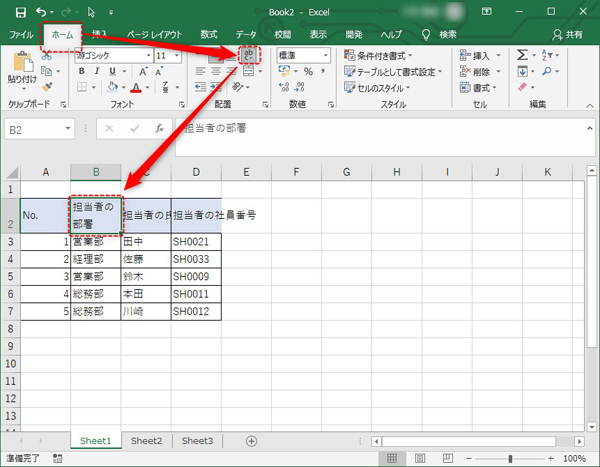
実際にセル内では改行コードは入力されていませんが、エクセルの表示上はセルの表示範囲に合わせて改行されています。セルの表示範囲を変更すると改行される位置も変わります。 
折り返し機能は別の方法でも利用可能です。対象セルを右クリックして「セルの書式設定」からも利用できます。 
セルの書式設定画面で、配置タブを選択して「折り返して全体を表示する」にチェックを入れると、セルの表示範囲に合わせて改行されます。 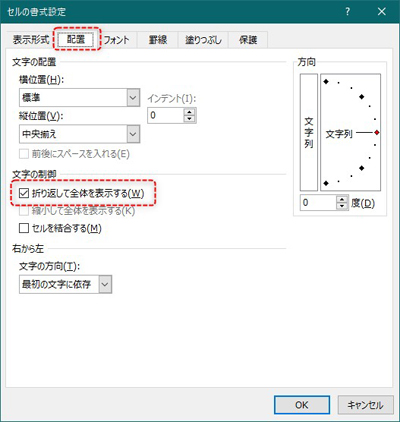
エクセルの折り返し機能は非常によく利用する機能であるため、この機会に覚えておくとよいでしょう。
【改行方法 (3) 】関数を使って改行する
エクセルでは関数を使って改行することも可能です。厳密には、折り返し機能によって改行されますが、複数のセルを参照して改行したデータを入力したい場合に有効です。
この方法ではCHAR関数を利用し、具体的には「=参照するセルの値&CHAR(10)&参照するセルの値」で改行できます。以下の画像では複数のセルの値を参照して改行した結果です。 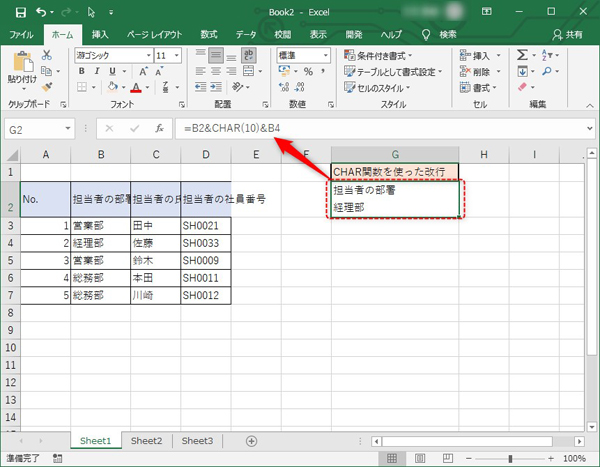
画像の例ではB2(担当者の部署)とB4(経理部)の間に、CHAR関数を挿入することで改行できています。「&(アンド)」は文字列の連結を意味しており、CHAR(10)は改行を意味しています。
このときの注意点として、改行が反映されるためには、関数を入力するセルで折り返し機能を有効にしておかなければなりません。折り返し機能が無効の状態では改行が反映されません。入力しても改行されない場合は、折り返し機能の有効/無効を確認してください。
関数を利用する改行方法は、ここまでに紹介した2つの方法に比べると利用頻度はあまり高くないでしょう。しかし、複数のセルの値を参照して改行を入れたい場合には有効な手段ですので、ぜひ覚えてみてはいかがでしょうか。
改行を削除する方法とは
エクセルで改行する方法と併せて、改行を削除する方法も覚えておきましょう。改行を削除する方法としては、主に次の3つの方法が考えられます。
<BackspaceやDeleteキーで削除>
手動で改行コードを入力している場合は、BackspaceやDeleteキーで削除できます。対象のセルをダブルクリックして、改行されている位置でBackspaceやDeleteキーを入力するだけです。
ただし、折り返し機能によって改行している場合は改行コードが入力されていないため、BackspaceやDeleteキーでは改行を削除できません。その場合は、折り返し機能を無効化して改行を削除しましょう。
<検索と置換機能を使って削除>
改行コードが入力されたセルが少ない場合は、先ほどの方法で1つずつ削除しても問題ありません。しかし、対象のセルの数が多い場合は「検索と置換機能」を利用するのがおすすめです。
検索と置換機能を使って改行を削除する方法は次の通りです。
1.Ctrl+Hキーで検索と置換を開きます。 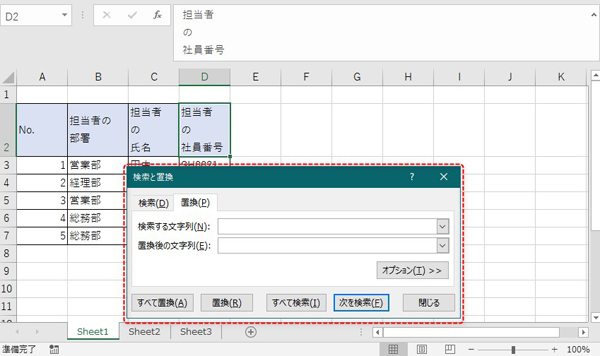
2.「検索する文字列」を選択して、Ctrl+Jキーを入力します。
※このとき、画面上では特に変化がないように見えますが、よく見ると黒点が点滅しているような状態になります
3.「置換後の文字列」には何も入力せず、すべて置換ボタンをクリックします。
4.すべてのセルの改行が削除されました。 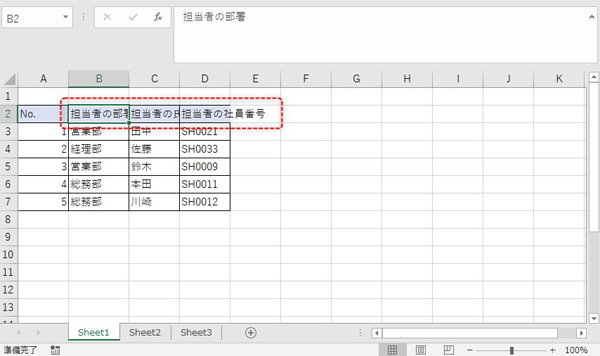
検索する文字列を選択した状態でCtrl+Jキーを入力すると、改行コードが入力された状態になります。その後、置換後の文字列に何も入力しないことで削除を意味します。
そのため、例えば置換後の文字列に「,(カンマ)」などを入力すると、改行が削除された代わりに「,」が入力されることが分かるでしょう。 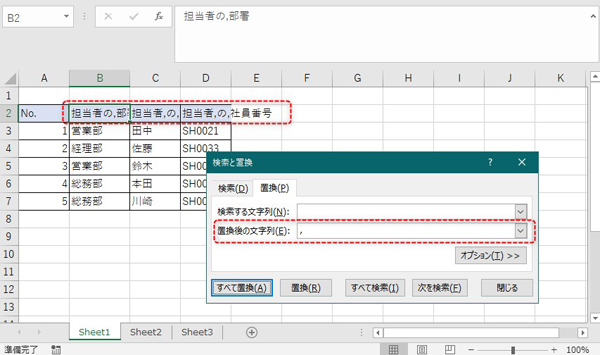
<関数を使って削除>
ここまでは、セルに入力されたデータを直接編集する方法を紹介しました。もし、改行コードが入力された元データを編集せずに改行を削除したい場合は、CLEAN関数を使うと元データを残したまま改行を削除できます。 
CLEAN関数は印刷できない文字を文字列から削除する関数ですが、元データを編集せずに改行を削除したい場合には有効です。使い方としては「=CLEAN(対象データのセル)」で利用できます。
その他にも、SUBSTITUTE関数を利用する方法もあります。SUBSTITUTE関数は指定した文字を置換するための関数ですが、CLEAN関数と違って改行する位置の指定が可能です。
例えば、次の画像のように2つ目の改行だけを削除できます。 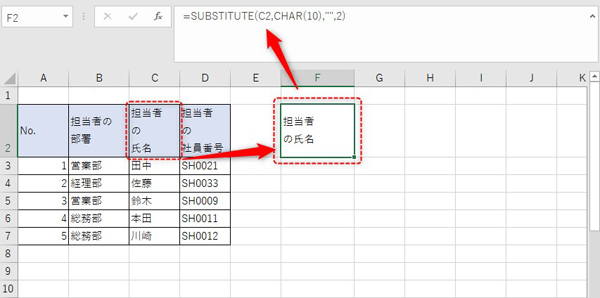
画像例の元データは「担当者」「の」「氏名」と3行になっていますが、2つ目の改行を削除して「担当者」「の氏名」になるように改行の位置が調整できています。置換する文字列の位置を変更すれば、「担当者の」「氏名」というように改行位置の調整も可能です。
SUBSTITUTE関数は次のように構成されており、検索文字列にCHAR(10)を入力することと、置換文字列に空白を意味する「"(ダブルコーテーション)」2つを入力することがポイントです。
=SUBSTITUTE(文字列,検索文字列,置換文字列,置換対象)
まとめ
エクセルにおける改行はセルに長文を入力する際などに利用します。Enterキーを入力するだけでは1つ下のセルに移動するだけですが、この記事で紹介した方法を利用すれば簡単に改行できます。
エクセルで改行する方法をいくつか取り上げましたが、場合によって使い分けるとよいでしょう。この記事では改行する方法と併せて、改行を削除する方法も解説しました。これらの方法を覚えておけば、エクセルでの改行に関する悩みはほとんど解決されるはずです。
エクセルで改行に悩まされている方は、ぜひ参考にしてみてはいかがでしょうか。
※掲載している情報は、記事執筆時点のものです